Что следует делать при обрезке видео в формате FLV
Хотите, чтобы ваши видео увидели и полюбили больше людей? Затем вы должны убедиться, что видео выглядит приятным для глаз и позволяет зрителю сосредоточиться на основном содержании видео. Иногда вам может потребоваться обрезать размер кадра видео и оставить центральную часть, чтобы обеспечить быстрое привлечение внимания людей.
Как обрезать FLV-видео? В этой статье мы сначала кратко познакомим вас с форматом FLV, а затем порекомендуем вам несколько лучших инструментов по этому вопросу. Надеюсь, вы найдете ответ в нашем контенте.
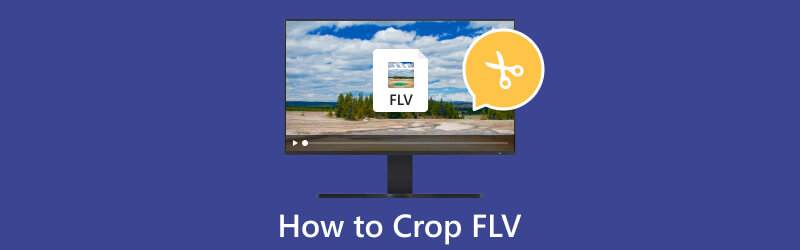
- СПИСОК РУКОВОДСТВ
- Часть 1. Базовые знания FLV
- Часть 2. Лучшие инструменты для обрезки FLV-видео
- Часть 3. Можно ли конвертировать FLV в MP4
- Часть 4. Часто задаваемые вопросы о том, как обрезать FLV
Часть 1. Базовые знания FLV
Что такое FLV
Полное название FLV — Flash Video. Это формат файла, используемый для потоковой передачи и доставки видео через Интернет. Одной из основных характеристик FLV является то, что его можно воспроизводить в большинстве браузеров с установленным Adobe Flash Player. Итак, люди обычно используют этот формат при обмене видео на веб-сайтах. Кроме того, файлы в формате FLV могут иметь небольшой размер и хорошее качество. Однако появление других видеоформатов, таких как MP4, сделало FLV менее популярным в последние годы.
Как открыть файлы FLV
Чтобы открыть файлы FLV, вы можете использовать проигрыватель VLC Media Player, проигрыватель Windows Media, проигрыватель QuickTime и т. д. Некоторые часто используемые проигрыватели могут открывать файлы FLV, а формат FLV совместим с большинством веб-сайтов, поэтому воспроизводить FLV по-прежнему должно быть относительно просто. форматировать файлы плавно. Но не исключайте наличие программного обеспечения, несовместимого с FLV; в это время вы можете конвертировать видео в MP4.
Часть 2. Лучший инструмент для обрезки FLV-видео
ArkThinker Конвертер видео Ultimate
Если вам нужно изменить соотношение экрана FLV-видео и удалить ненужные части, ArkThinker Конвертер видео Ultimate будет вашим лучшим выбором. Это программное обеспечение для редактирования видео не менее эффективно в редактировании видео, чем в большинстве основных преобразований форматов. Высокая степень свободы и эффективность обработки гарантируют, что вы сможете плавно завершить весь процесс и максимально изменить видео в соответствии с вашими предпочтениями.
- Очень эффективно обрабатывает видео.
- Совместимо с компьютерами Windows и Mac.
- Очень простой в использовании с понятным интерфейсом.
- Некоторые функции доступны только после покупки.
Загрузите и запустите ArkThinker Video Converter Ultimate на своем компьютере. Выберите Панель инструментов в интерфейсе.
После входа в новое окно найдите Video Cropper и откройте его.
Открыв Video Cropper, нажмите большую кнопку «плюс», чтобы загрузить видео в формате FLV.
Перетащите желтые края, чтобы выбрать область, которую хотите сохранить.

После изменения соотношения сторон нажмите «Предварительный просмотр», чтобы проверить эффект. Затем нажмите «Экспорт».

FFmpeg
FFmpeg — это программное обеспечение, которое может обрабатывать мультимедийные данные. Он может декодировать, кодировать, транскодировать, фильтровать и воспроизводить мультимедийные файлы. Этот инструмент адаптирует широкий спектр форматов, поэтому его можно использовать в качестве мощного инструмента для обработки мультимедийных файлов. Люди также часто применяют его при редактировании и потоковой передаче видео. Кроме того, FFmpeg позволяет пользователям выполнять сложные операции с мультимедийными файлами.
- Поддерживает огромное количество форматов.
- Предлагает множество вариантов настройки.
- Очень гибкий в использовании.
- Интерфейс менее удобен.
- Требует от пользователей наличия некоторых технических знаний.
Вот пошаговое руководство по обрезке FLV-видео с помощью FFmpeg.
Установите FFmpeg на свой компьютер. После запуска выберите фильтр обрезки.
Чтобы обрезать видео FLV, вам необходимо ввести синтаксис обрезки. Синтаксис:
ffmpeg -i input.mp4 -filter:v «crop=w:h:x:y» output.mp4
w представляет ширину вашего видео, h — высоту, x — горизонтальное положение, а y — вертикальное положение. Введите значения по своему усмотрению.
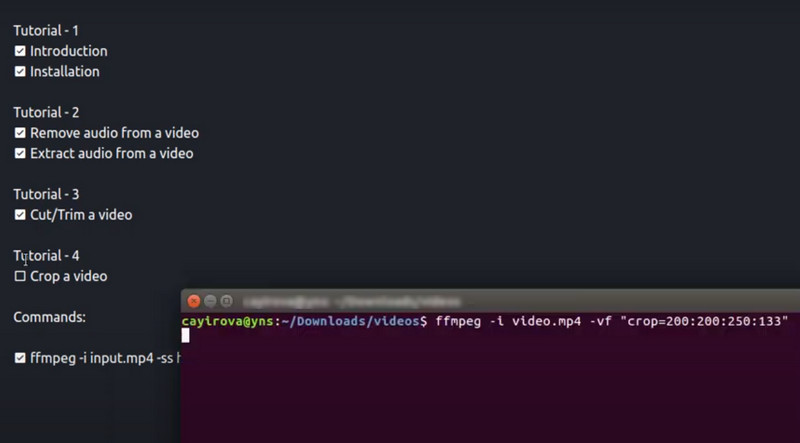
ArkThinker Инструмент для обрезки видео онлайн
Помимо двух вышеупомянутых настольных программ, вы также можете использовать онлайн-инструменты для своих нужд. Позвольте нам познакомить вас с лучшим онлайн-кропером, ArkThinker Инструмент для обрезки видео онлайн, который оснащен полными функциями обрезки и прост в использовании. Использование этого бесплатного онлайн-инструмента может в определенной степени разгрузить ваш компьютер. С его помощью вы можете обрезать FLV-видео до любого размера, который вас устраивает, чтобы вам было легче поделиться им в социальных сетях или на других платформах.
- Не требует установки.
- Бесплатно и очень безопасно в использовании.
- Подходит как для новичков, так и для профессиональных пользователей.
- Отсутствие некоторых расширенных функций.
Вот шаги по использованию этого FLV обрезка видео В сети.
Откройте браузер и введите веб-сайт ArkThinker Video Cropper.
В новом окне нажмите «Начать обрезку видео», чтобы загрузить видео в формате FLV.
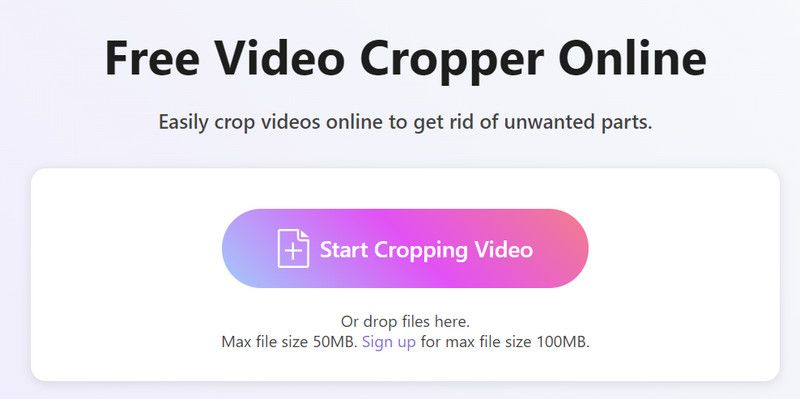
Отрегулируйте соотношение сторон и выберите область, которую нужно сохранить. Проверив обрезанное видео, нажмите «Обрезать видео», чтобы сохранить изменения.
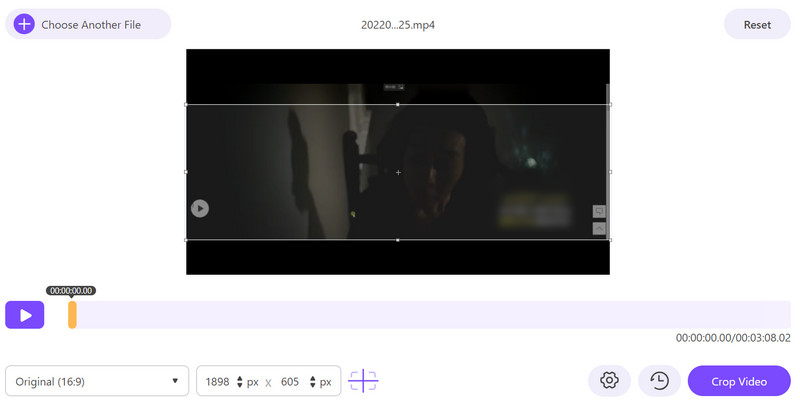
Нажмите «Загрузить», чтобы сохранить видео FLV на компьютер.
Часть 3. Можно ли конвертировать FLV в MP4
Ответ, конечно, да. Есть немало разработчиков, которые выпустили отличные инструменты преобразования форматов. Если вы также хотите конвертировать видео FLV в MP4 или другие популярные форматы, мы рекомендуем вам попробовать один из лучших конвертеров FLV в MP4, ArkThinker Конвертер видео Ultimate. Он не только поддерживает более 1000 форматов, но и позволяет конвертировать несколько видео одновременно. Помимо возможности реализовать в 30 раз более высокую скорость конвертации, он также гарантирует, что качество ваших видео никоим образом не пострадает.
Вот что вам нужно сделать, чтобы преобразовать формат видео.
Загрузите и установите ArkThinker Video Converter Ultimate на свое устройство. Запустите его и выберите «Конвертер».
Нажмите «Добавить файлы», чтобы загрузить видео в формате FLV.

После добавления файла нажмите «Преобразовать в», чтобы выбрать целевой формат в раскрывающемся списке.

Нажмите «Сохранить в», чтобы выбрать папку для хранения экспортированного видео. Наконец, нажмите «Преобразовать все».

Часть 4. Часто задаваемые вопросы о том, как обрезать FLV
Является ли FLV хорошим форматом видео?
FLV — один из наиболее распространенных форматов онлайн-видеоконтента. Однако с упадком технологии Flash использование FLV сократилось. Одним из главных минусов FLV является его несовместимость с современными устройствами и платформами. Кроме того, FLV не так эффективен с точки зрения размера файла по сравнению с форматом FLV. МП4.
Является ли FLV лучшим качеством, чем MP4?
FLV и MP4 имеют разные характеристики. FLV часто используется для потоковой передачи видео в Интернете. MP4 широко поддерживается, поскольку он может обеспечить хорошее качество видео и сжатие. Оба формата могут обеспечить высокое качество, но результат зависит от конкретных настроек кодирования.
Сжатие FLV с потерями или без потерь?
Сжатие FLV происходит с большими потерями. Это формат, в котором для уменьшения размера файла используется алгоритм сжатия. Этот процесс сжатия включает в себя удаление некоторых видеоданных, что приводит к потере качества.
Заключение
Цель данной статьи – ответить на вопрос о том, как обрезать FLV-видео. Мы предоставили вам четырех отличных помощников, к каждому из которых прилагается подробная инструкция. Вам не нужно беспокоиться о том, что вы не сможете успешно использовать эти инструменты. Конечно, если у вас есть дополнительные вопросы, вы можете оставить комментарий и рассказать нам, с какими проблемами вы столкнулись, и мы будем рады помочь вам ответить на них. Кроме того, если вам нужно конвертировать FLV в другие форматы, вы также можете попробовать лучшие видеоконвертеры, которые мы рекомендуем.
Что вы думаете об этом посте. Нажмите, чтобы оценить этот пост.
Отличный
Рейтинг: 4.9 / 5 (на основе 472 голоса)
Найдите больше решений
[Шаг за шагом] Как использовать Final Cut Pro для обрезки видео 3 лучших помощника, которые помогут вам обрезать видео WebM Обрезайте видео из Windows Movie Maker в его альтернативы 6 универсальных руководств о том, как обрезать видео на Mac Подробное руководство о том, как обрезать видео на компьютере с Windows Как обрезать видео MKV — 5 лучших инструментов, которые вы можете выбратьСоответствующие статьи
- Редактировать видео
- Как сделать короткое видео длиннее тремя разными способами
- Зацикливание видео на iPhone, iPad, телефоне Android и компьютере
- Бесплатное программное обеспечение для редактирования видео – 7 лучших бесплатных приложений для редактирования видео
- 3 приложения для удаления водяных знаков TikTok для удаления водяных знаков TikTok
- Видеофильтр – Как добавить и поставить фильтр на видео 2024
- Как замедлить видео и сделать замедленное видео 2024
- Разделите свой большой видеофайл с помощью трех лучших триммеров 2024 года
- Как добавить водяной знак к видео на разных устройствах 2024 г.
- 5 лучших компрессоров MP4 для уменьшения размера видеофайла 2024 г.
- Подробное руководство о том, как замедлить видео в Snapchat 2024



